For at beskytte din sikkerhed og dine personlige oplysninger er Microsoft Office som standard konfigureret til at blokere eksternt indhold – f.eks. billeder, sammenkædede medier, links og dataforbindelser – i projektmapper og præsentationer. Blokering af eksternt indhold hjælper med at forhindre webbeacons og andre påtrængende metoder, som hackere bruger til at invadere dine personlige oplysninger og lokke dig til at køre skadelig kode uden din viden eller dit samtykke.
Hvad er eksternt indhold, og hvorfor er webbeacons en potentiel trussel?
Eksternt indhold er alt indhold, der er sammenkædet fra internettet eller et intranet til en projektmappe eller præsentation. Nogle eksempler på eksternt indhold er billeder, sammenkædede medier, dataforbindelser og skabeloner.
Hackere kan bruge eksternt indhold som webbeacons. Webbeacons sender oplysninger tilbage eller beacons fra din computer til den server, der er vært for det eksterne indhold. Typer af webbeacons omfatter følgende:
-
Billeder: En hacker sender en projektmappe eller præsentation, som du kan gennemse, og som indeholder billeder. Når du åbner filen, hentes billedet, og oplysninger om filen sendes tilbage til den eksterne server.
-
Billeder i Outlook-mails: Microsoft Office har sin egen mekanisme til blokering af eksternt indhold i meddelelser. Dette hjælper med at beskytte mod webbeacons, der ellers kunne hente din mailadresse. Du kan få mere at vide under Blokere eller fjerne blokeringen af automatiske billedoverførsler i mails.
-
Sammenkædede medier: En hacker sender dig en præsentation som en vedhæftet fil i en mail. Præsentationen indeholder et medieobjekt, f.eks. en lyd, der er sammenkædet med en ekstern server. Når du åbner præsentationen i Microsoft PowerPoint, afspilles medieobjektet, og derefter køres der kode, der kører et skadeligt script, der skader computeren.
-
Dataforbindelser: En hacker opretter en projektmappe og sender den til dig som en vedhæftet fil i en mail. Projektmappen indeholder kode, der henter data fra eller overfører data til en database. Hackeren har ikke tilladelser til databasen, men det gør du. Når du åbner projektmappen i Microsoft Excel, udføres og får du adgang til databasen ved hjælp af dine legitimationsoplysninger. Data kan derefter åbnes eller ændres uden din viden eller dit samtykke.
Hvordan beskytter Center for sikkerhed og rettighedsadministration mig mod eksternt indhold?
Hvis der findes eksterne dataforbindelser i din projektmappe eller præsentation, når du åbner filen, giver en forretningslinje dig besked om, at det eksterne indhold er blevet deaktiveret.
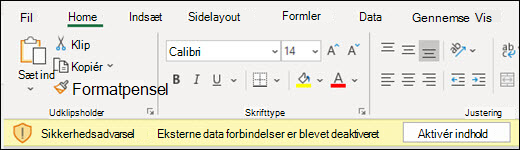
Klik på Aktivér indhold på forretningslinjen, hvis du vil fjerne blokeringen af det eksterne indhold. Du kan få mere at vide om, hvordan du træffer en sikker beslutning, før du klikker på en indstilling, i næste afsnit.
Hvad skal jeg gøre, når en sikkerhedsadvarsel spørger, om jeg vil aktivere eller deaktivere eksternt indhold?
Når der vises en sikkerhedsdialogboks, har du mulighed for at aktivere det eksterne indhold eller lade det være blokeret. Du bør kun aktivere det eksterne indhold, hvis du er sikker på, at det kommer fra en pålidelig kilde.
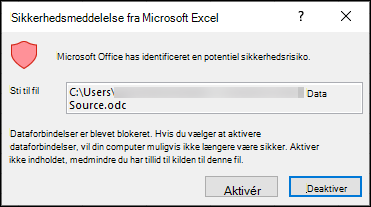
Vigtigt!: Hvis du er sikker på, at det eksterne indhold i en projektmappe eller præsentation er pålideligt, og hvis du ikke vil have besked om dette specifikke eksterne indhold igen, er det bedre at flytte filen til en placering, der er tillid til, i stedet for at ændre standardindstillingerne for Sikkerhedscenter til et mindre sikkert sikkerhedsniveau. Filer på placeringer, der er tillid til, kan køre uden at blive kontrolleret af sikkerhedssystemet i Sikkerhedscenter.
Ændre indstillinger for eksternt indhold i Excel i Center for sikkerhed og rettighedsadministration
Sikkerhedsindstillinger for eksternt indhold findes kun i Sikkerhedscenter for Microsoft Excel. Du kan ikke ændre indstillinger for eksternt indhold globalt for Microsoft PowerPoint i Sikkerhedscenter.
Hvis du arbejder i en organisation, har systemadministratoren muligvis allerede ændret standardindstillingerne, og det kan forhindre dig i selv at ændre nogen indstillinger. Følgende er de forskellige indstillinger for eksternt indhold til Excel i Sikkerhedscenter.
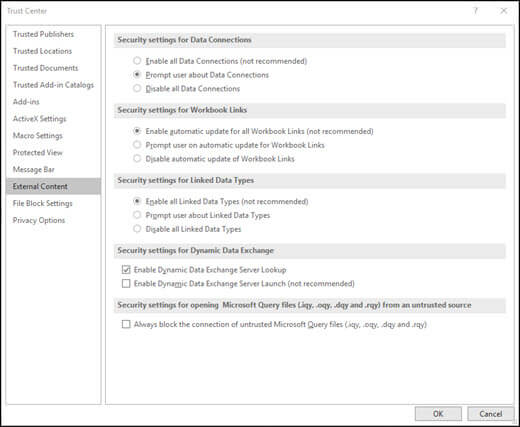
Skift indstillinger for Data Connections
-
Klik på fanen Filer i Excel.
-
Klik på Indstillinger > Sikkerhedscenter > Indstillinger for Center for sikkerhed og rettighedsadministration.
-
I venstre side skal du vælge Eksternt indhold.
-
Klik på den ønskede indstilling under Sikkerhedsindstillinger for data Connections:
-
Aktivér alle data Connections (anbefales ikke): Klik på denne indstilling, hvis du vil åbne projektmapper, der indeholder eksterne dataforbindelser, og oprette forbindelser til eksterne data i den aktuelle projektmappe uden at modtage sikkerhedsadvarsler. Vi anbefaler ikke denne indstilling, fordi forbindelser til en ekstern datakilde, som du ikke kender, kan være skadelige, og fordi du ikke modtager nogen sikkerhedsadvarsler, når du åbner en projektmappe fra en placering. Brug kun denne indstilling, når du har tillid til datakilderne for de eksterne dataforbindelser. Du kan vælge denne indstilling midlertidigt og derefter vende tilbage til standardindstillingen, når du ikke længere har brug for den.
-
Spørg brugeren om data Connections: Dette er standardindstillingen. Klik på denne indstilling, hvis du vil modtage en sikkerhedsadvarsel, når en projektmappe, der indeholder eksterne dataforbindelser, åbnes, og når der oprettes en ekstern dataforbindelse i den aktuelle projektmappe. Sikkerhedsadvarsler giver dig mulighed for at aktivere eller deaktivere dataforbindelser for hver projektmappe, du åbner fra sag til sag.
-
Deaktiver alle data Connections: Klik på denne indstilling, hvis du ikke vil have, at eksterne dataforbindelser skal aktiveres i den aktuelle projektmappe. Når du vælger denne indstilling, oprettes der aldrig forbindelse til nogen dataforbindelse i en projektmappe, du åbner. Hvis du opretter nye eksterne dataforbindelser, når du har åbnet en projektmappe, aktiveres disse dataforbindelser ikke, når du åbner projektmappen igen. Dette er en meget restriktiv indstilling og kan medføre, at nogle funktioner ikke fungerer som forventet.
-
Skift indstillinger for projektmappelinks
-
Klik på fanen Filer i Excel.
-
Klik på Indstillinger > Sikkerhedscenter > Indstillinger for Center for sikkerhed og rettighedsadministration.
-
I venstre side skal du vælge Eksternt indhold.
-
Klik på den ønskede indstilling under Sikkerhedsindstillinger for projektmappelinks:
-
Aktivér automatisk opdatering for alle projektmappekæder (anbefales ikke): Klik på denne indstilling, hvis links til data i en anden projektmappe skal opdateres automatisk i den aktuelle projektmappe uden at modtage en sikkerhedsadvarsel. Vi anbefaler ikke denne indstilling, da automatisk opdatering af links til data i projektmapper, som du ikke kender, kan være skadelig. Brug kun denne indstilling, når du har tillid til de projektmapper, som dataene er sammenkædet med. Du kan vælge denne indstilling midlertidigt og derefter vende tilbage til standardindstillingen, når du ikke længere har brug for den.
-
Spørg brugeren om automatisk opdatering af projektmappelinks: Dette er standardindstillingen. Klik på denne indstilling, hvis du vil modtage en sikkerhedsadvarsel, hver gang du kører automatiske opdateringer i den aktuelle projektmappe for links til data i en anden projektmappe.
-
Deaktiver automatisk opdatering af projektmappekæder: Klik på denne indstilling, hvis kæder i den aktuelle projektmappe ikke skal opdateres automatisk til data i en anden projektmappe.
-
Skift indstillinger for sammenkædede datatyper
Når du opretter sammenkædede datatyper, opretter Excel forbindelse til en onlinedatakilde og returnerer detaljerede oplysninger om bestemte værdier, f.eks. virksomhedens aktier eller geografi. Hvis du f.eks. konverterer ordet Microsoft til en sammenkædet datatype, returneres der oplysninger om Microsoft Corporation, f.eks. placering, antal medarbejdere, aktiekurs osv.
-
Klik på fanen Filer i Excel.
-
Klik på Indstillinger > Sikkerhedscenter > Indstillinger for Center for sikkerhed og rettighedsadministration.
-
I venstre side skal du vælge Eksternt indhold.
-
Klik på den ønskede indstilling under Sikkerhedsindstillinger for sammenkædede datatyper:
-
Aktivér alle sammenkædede datatyper (anbefales ikke): Klik på denne indstilling, hvis du vil oprette sammenkædede datatyper uden at modtage en sikkerhedsadvarsel. Dataene for sammenkædede datatyper leveres i øjeblikket via Microsoft, men som med alle eksterne data bør du kun vælge denne indstilling, hvis du har tillid til datakilden. Du kan vælge denne indstilling midlertidigt og derefter vende tilbage til standardindstillingen, når du ikke længere har brug for den.
-
Spørg brugeren om sammenkædede datatyper: Dette er standardindstillingen. Klik på denne indstilling, hvis du vil modtage en sikkerhedsadvarsel, hver gang du opretter sammenkædede datatyper.
-
Deaktiver automatisk opdatering af sammenkædede datatyper: Klik på denne indstilling, hvis du ikke vil aktivere sammenkædede datatyper.
-
Skift indstillinger for Dynamic Data Exchange
Dynamic Data Exchange (DDE) er en ældre Microsoft-teknologi, der overfører data mellem programmer.
-
Klik på fanen Filer i Excel.
-
Klik på Indstillinger > Sikkerhedscenter > Indstillinger for Center for sikkerhed og rettighedsadministration.
-
I venstre side skal du vælge Eksternt indhold.
-
Klik på den ønskede indstilling under Sikkerhedsindstillinger for Dynamic Data Exchange:
-
Aktivér dynamisk data Exchange Server opslag : Markér denne indstilling, hvis du vil aktivere opslag på Dynamic Data Exchange-serveren. Hvis denne indstilling er markeret, vil DDE-servere, der allerede kører, være synlige og anvendelige. Denne indstilling er som standard markeret.
-
Aktivér dynamisk data Exchange Server start (anbefales ikke) : Markér denne indstilling, hvis du vil aktivere start af Dynamic Data Exchange-server. Hvis denne indstilling er markeret, starter Excel DDE-servere, der ikke allerede kører, og tillader, at data sendes ud af Excel. Af sikkerhedsmæssige årsager anbefales det, at du lader dette felt være umarkeret. Denne indstilling er som standard ikke markeret.
Skift indstillinger for åbning af Microsoft Query-filer (.iqy, .oqy, .dqy og .rqy) fra en kilde, der ikke er tillid til
Ved hjælp af Microsoft Query kan du oprette forbindelse til eksterne datakilder, vælge data fra disse eksterne kilder, importere disse data til dit regneark og opdatere dataene efter behov for at holde dine regnearksdata synkroniseret med dataene i de eksterne kilder.
-
Klik på fanen Filer i Excel.
-
Klik på Indstillinger > Sikkerhedscenter > Indstillinger for Center for sikkerhed og rettighedsadministration, og klik derefter på Eksternt indhold.
-
Der er kun én indstilling:
-
Bloker altid forbindelsen til microsoft-forespørgselsfiler, der ikke er tillid til (.iqy, .oqy, .dqy og .rqy) Markér denne indstilling, hvis du vil blokere forbindelser til Microsoft Query-filer.
Hvad er eksternt indhold, og hvorfor er webbeacons en potentiel trussel?
Eksternt indhold er alt indhold, der er sammenkædet fra internettet eller et intranet til en projektmappe eller præsentation. Nogle eksempler på eksternt indhold er billeder, sammenkædede medier, dataforbindelser og skabeloner.
Hackere kan bruge eksternt indhold som webbeacons. Webbeacons sender oplysninger tilbage eller beacons fra din computer til den server, der er vært for det eksterne indhold. Typer af webbeacons omfatter følgende:
-
Billeder: En hacker sender en projektmappe eller præsentation, som du kan gennemse, og som indeholder billeder. Når du åbner filen, hentes billedet, og oplysninger om filen sendes tilbage til den eksterne server.
-
Billeder i Outlook-mails: Microsoft Office har sin egen mekanisme til blokering af eksternt indhold i meddelelser. Dette hjælper med at beskytte mod webbeacons, der ellers kunne hente din mailadresse. Du kan få mere at vide under Blokere eller fjerne blokeringen af automatiske billedoverførsler i mails.
-
Sammenkædede medier: En hacker sender dig en præsentation som en vedhæftet fil i en mail. Præsentationen indeholder et medieobjekt, f.eks. en lyd, der er sammenkædet med en ekstern server. Når du åbner præsentationen i Microsoft PowerPoint, afspilles medieobjektet, og derefter køres der kode, der kører et skadeligt script, der skader computeren.
-
Dataforbindelser: En hacker opretter en projektmappe og sender den til dig som en vedhæftet fil i en mail. Projektmappen indeholder kode, der henter data fra eller overfører data til en database. Hackeren har ikke tilladelser til databasen, men det gør du. Når du åbner projektmappen i Microsoft Excel, udføres og får du adgang til databasen ved hjælp af dine legitimationsoplysninger. Data kan derefter åbnes eller ændres uden din viden eller dit samtykke.
Hvad skal jeg gøre, når en sikkerhedsadvarsel spørger, om jeg vil aktivere eller deaktivere eksternt indhold?
Når der vises en sikkerhedsdialogboks, har du mulighed for at aktivere det eksterne indhold eller lade det være blokeret. Du bør kun aktivere det eksterne indhold, hvis du er sikker på, at det kommer fra en pålidelig kilde.
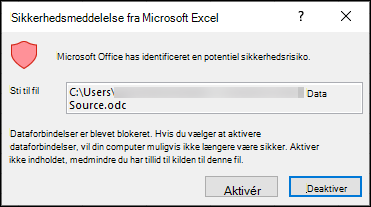
Vigtigt!: Hvis du er sikker på, at det eksterne indhold i en projektmappe eller præsentation er pålideligt, og hvis du ikke vil have besked om dette specifikke eksterne indhold igen, er det bedre at flytte filen til en placering, der er tillid til, i stedet for at ændre standardindstillingerne for Sikkerhedscenter til et mindre sikkert sikkerhedsniveau. Filer på placeringer, der er tillid til, kan køre uden at blive kontrolleret af sikkerhedssystemet i Sikkerhedscenter.
Hvad er eksternt indhold, og hvorfor er webbeacons en potentiel trussel?
Eksternt indhold er alt indhold, der er sammenkædet fra internettet eller et intranet til en projektmappe eller præsentation. Nogle eksempler på eksternt indhold er billeder, sammenkædede medier, dataforbindelser og skabeloner.
Hackere kan bruge eksternt indhold som webbeacons. Webbeacons sender oplysninger tilbage eller beacons fra din computer til den server, der er vært for det eksterne indhold. Typer af webbeacons omfatter følgende:
-
BillederEn hacker sender en projektmappe eller præsentation, der indeholder billeder, som du kan gennemse. Når du åbner filen, hentes billedet, og oplysninger om filen sendes tilbage til den eksterne server.
Hvis der findes billeder i projektmappen, når du åbner filen, får du besked om, at billederne er blevet deaktiveret, når du åbner filen. Klik på Slå billeder til på forretningslinjen, hvis du vil fjerne blokeringen af billeder. Du bør kun gøre dette, hvis du er sikker på, at billederne kommer fra en pålidelig kilde.

Har du brug for mere hjælp?
Du kan altid spørge en ekspert i Excel Tech Community eller få support i community'er.










